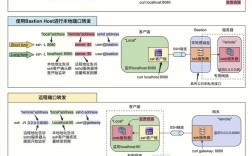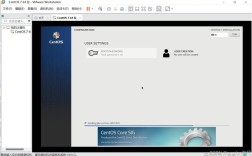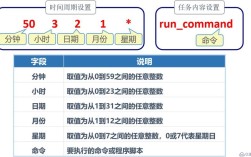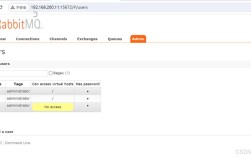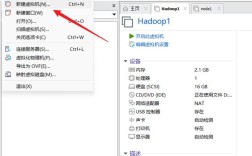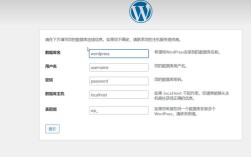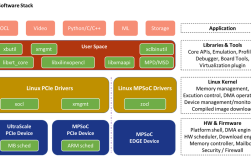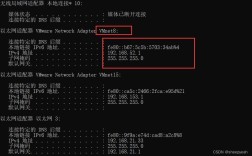在CentOS上配置Tomcat是一个相对简单的过程,但需要遵循一系列步骤以确保正确安装和配置,以下是详细的步骤和相关信息:
CentOS上配置Tomcat的步骤
一、准备工作
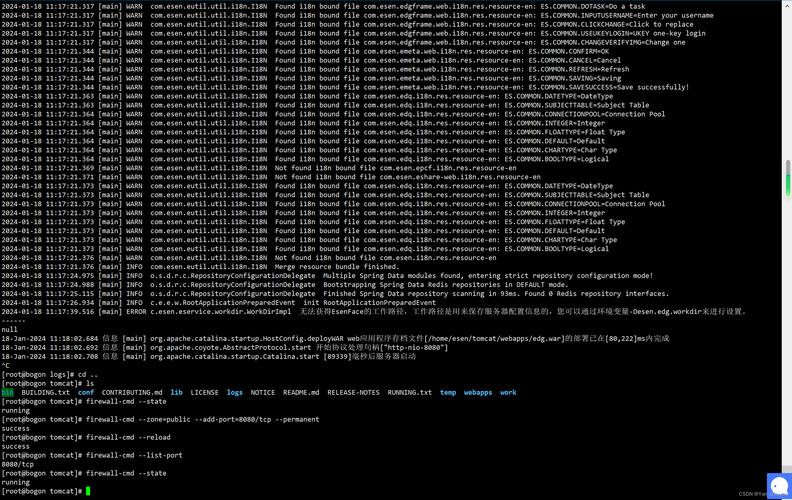
1、检查JDK环境:Tomcat依赖于Java运行环境(JRE)或Java开发工具包(JDK),首先需要确保系统已安装了JDK,可以通过以下命令检查JDK版本:
java version
如果没有安装JDK,请参考相关教程进行安装。
2、下载Tomcat压缩包:从Apache Tomcat官网下载所需的Tomcat版本压缩包,并将其上传到服务器。
二、安装Tomcat
1、创建安装目录并解压:
mkdir /usr/local/tomcat tar zxvf apachetomcat<version>.tar.gz C /usr/local/tomcat stripcomponents=1
其中<version>为下载的Tomcat版本号。
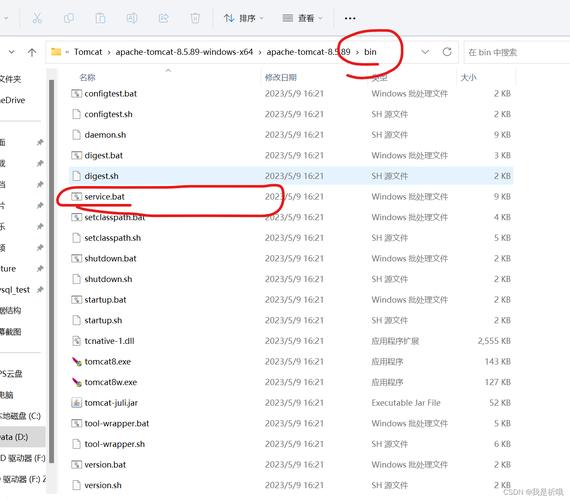
2、配置环境变量:为了方便使用Tomcat,可以将其添加到系统环境变量中,编辑/etc/profile文件,添加以下内容:
export CATALINA_HOME=/usr/local/tomcat export PATH=$CATALINA_HOME/bin:$PATH
然后使配置文件生效:
source /etc/profile
三、启动Tomcat
1、启动Tomcat:进入Tomcat的bin目录,执行以下命令启动Tomcat:
./startup.sh
如果看到“Tomcat started.”的消息,表示Tomcat启动成功。
2、测试Tomcat是否安装成功:打开浏览器,输入http://你的IP地址:8080,如果出现Tomcat的欢迎页面,则表示安装成功。
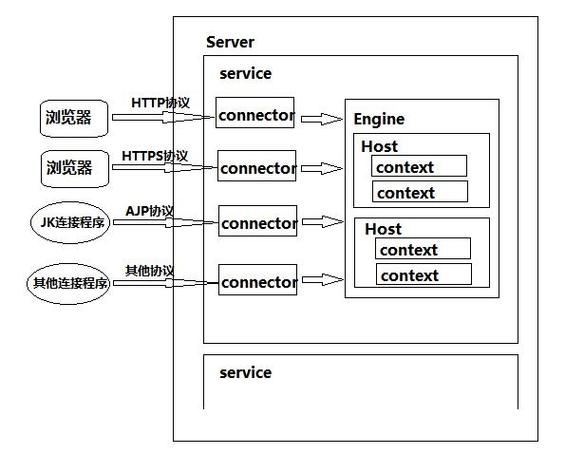
四、配置Tomcat
1、修改端口号(可选):默认情况下,Tomcat监听8080端口,如果需要修改端口号,可以编辑conf/server.xml文件,找到以下行并修改端口号:
<Connector port="8080" protocol="HTTP/1.1" ... />
将8080修改为所需的端口号,如80。
2、设置Tomcat开机自动启动(可选):为了确保Tomcat在系统重启后自动启动,可以创建一个systemd服务单元文件,在/etc/systemd/system/tomcat.service中添加以下内容:
[Unit] Description=Apache Tomcat Web Application Container After=syslog.target network.target remotefs.target nsslookup.target [Service] Type=forking Environment=JAVA_HOME=/usr/lib/jvm/java Environment=CATALINA_PID=/usr/local/tomcat/temp/tomcat.pid Environment=CATALINA_BASE=/usr/local/tomcat Environment=CATALINA_HOME=/usr/local/tomcat Environment=CATALINA_TMPDIR=/usr/local/tomcat/temp ExecStart=/usr/local/tomcat/bin/startup.sh ExecStop=/usr/local/tomcat/bin/shutdown.sh [Install] WantedBy=multiuser.target
然后执行以下命令以启用并启动Tomcat服务:
systemctl enable tomcat systemctl start tomcat
常见问题及解答(FAQs)
问:Tomcat启动失败怎么办?
答:Tomcat启动失败可能由多种原因引起,包括但不限于以下几点:
确保已安装JDK且版本兼容。
检查Tomcat的日志文件(通常位于logs目录下),查看是否有错误信息。
确保端口号未被其他进程占用。
确保所有必要的权限都已正确设置。
问:如何更改Tomcat的管理用户名和密码?
答:要更改Tomcat的管理用户名和密码,可以编辑conf/tomcatusers.xml文件,找到相应的用户记录并进行修改,要更改用户名为admin的用户的密码,可以修改以下部分:
<user username="admin" password="oldpassword" roles="managergui,admingui"/>
将oldpassword替换为新密码,出于安全考虑,建议不要直接在XML文件中存储明文密码,而是使用加密后的密码。